Gestion du projet
Description de la fonctionnalité
La gestion du projet permet aux rédacteurs et aux collaborateurs du projet d’obtenir rapidement une vue d’ensemble sur l'avancement de celui-ci. De plus, la fenêtre de gestion du projet permet de configurer les propriétés et de gérer les collaborateurs.
Accéder à la fonctionnalité
Accéder à la fenêtre de gestion du projet en cliquant sur le titre d’un projet.
Description détaillée de la fenêtre de gestion du projet
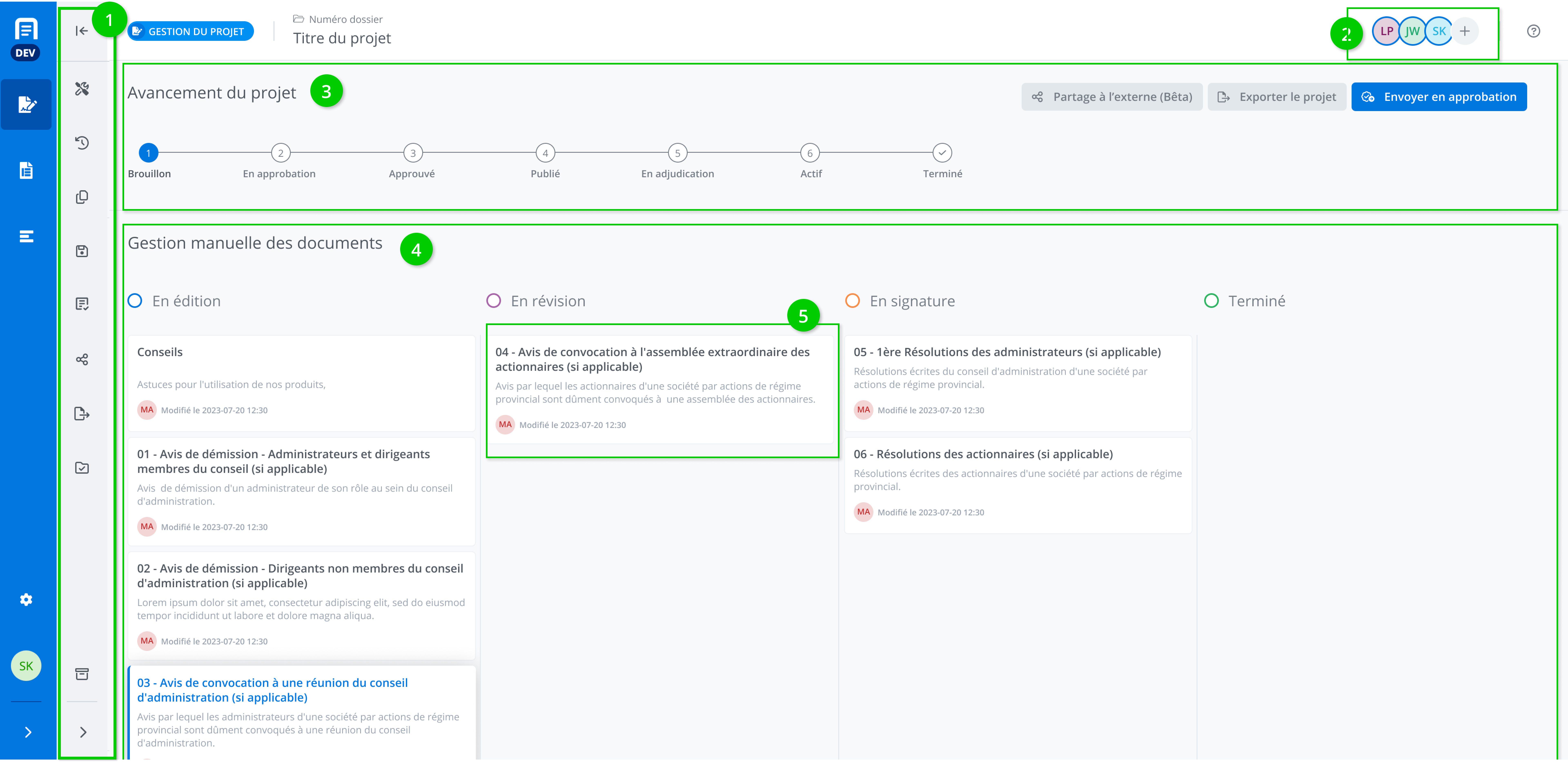
La fenêtre de gestion du projet contient :
Le menu des fonctionnalités avec les fonctionnalités de base :
L’historique de la gestion du projet;
La comparaison des versions du projet;
L’exportation du projet;
L’archivage du projet;
La fonctionnalité de partage à l’externe*;
L’envoi en approbation*;
La création et la gestion d’addenda et d’avenant*;
L’enregistrement comme modèle personnalisé*;
La duplication du projet*;
* Certaines fonctionnalités peuvent être seulement disponibles selon le statut d’avancement du projet et selon vos permissions d'utilisateur.
L'avancement du projet;
La gestion manuelle des documents;
Les tuiles de document.
L'avancement du projet
Notez que selon votre type d’abonnement et vos permissions d’organisation, les fonctionnalités disponibles et affichées peuvent être différentes de ce qui est présenté ici.
La section d’avancement du projet vous offre des outils afin de faciliter le suivi et la progression de votre projet.
Barre de progression
Elle vous indique les étapes à travers lesquelles vous ferez passer le projet afin d’arriver à sa complétion.

Les étapes selon vos permissions d’organisation :
Brouillon : Première étape à la suite de la création de votre projet. C’est ici que se déroule la rédaction et la révision des documents de votre projet.
En approbation : Lorsque vous avez terminé la rédaction de vos documents, vous pourrez envoyer votre projet pour approbation et le statut d’avancement du projet indiquera donc En approbation.
Approuvé : Une fois le processus d’approbation terminé, le statut basculera à Approuvé. À cette étape, les documents du projet seront figés en lecture seule afin de maintenir l’intégrité des documents approuvés.
Publié : Selon le type de projet de rédaction en cours, vous pourriez vouloir publier votre projet. Par exemple, dans le cadre d’un appel d’offres public, le statut Publié fait référence à la publication sur le site gouvernemental SEAO. Il n’est pas possible de publier directement à partir de notre plateforme. Pour ce faire, vous devrez simplement exporter votre projet. Une fois la publication (externe à la plateforme) effectuée, vous pourrez faire basculer le statut du projet à Publié. À cette étape, les documents du projet restent également figés en lecture seule afin de maintenir l’intégrité des documents publiés. Selon les fonctionnalités auxquelles vous avez accès, vous pourrez modifier les documents en créant des Addendas.
En adjudication : À cette étape, le projet est en lecture seule. Ce statut permet de suivre la progression du projet alors que l’évaluation des soumissions est en cours en vue d’attribuer le contrat au prestataire retenu.
Actif : Ce statut permet de suivre l’exécution du contrat. Le projet est toujours en lecture seule, mais il est possible d’y apporter des modifications encadrées au moyen des avenants si nécessaire.
Terminé : Le contrat est arrivé à échéance. Le projet est en lecture seule et ne peut plus être modifié. Ce statut permet de conserver une trace de l’historique du contrat.
Boutons d’action principale
Les boutons affichés près de la barre de progression seront en règle générale ceux qui vous aideront à faire avancer votre projet à travers les différentes étapes de la barre de progression.

Gestion manuelle des documents
La section de gestion manuelle des documents vous permet de suivre l’avancement de la rédaction de vos documents à l'étape Brouillon du projet. Selon le nombre de colonnes qui a été configuré, vous pourrez naviguer horizontalement dans cette section afin de consulter vos documents.
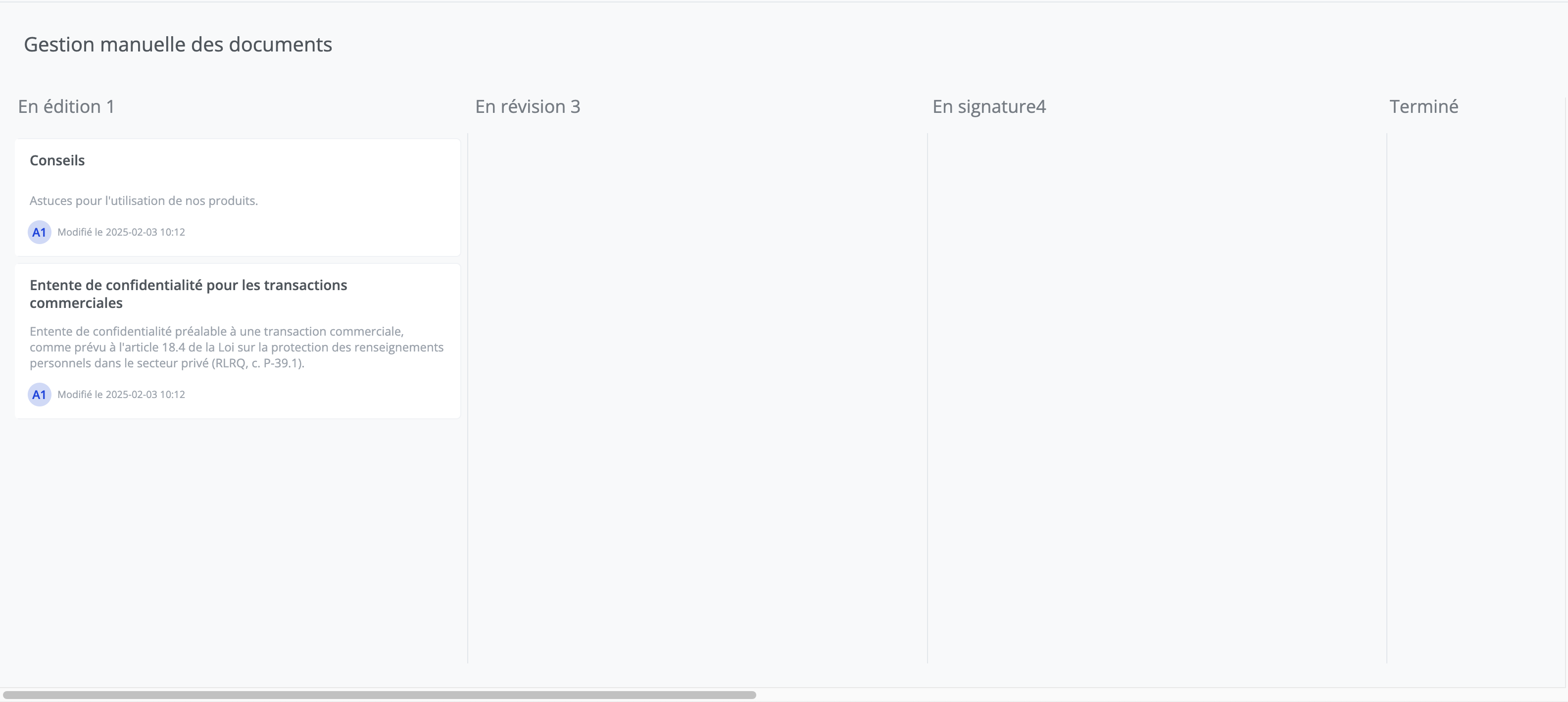
Statuts du document
En édition : Tous les documents auxquels au moins une modification a été faite.
En révision : Sert à indiquer aux collaborateurs que le document a le statut en révision.
En signature : Sert à indiquer aux collaborateurs que le document a le statut en signature.
Terminé : Sert à indiquer aux collaborateurs que le dossier est terminé. Un document terminé n’est plus affiché dans la liste des documents. Pour qu’un projet soit considéré comme terminé, et donc exclu de la liste, tous les documents qui le composent doivent être terminés.
Changer le statut d’un document
Il est possible de changer le statut du document dans la fenêtre de rédaction du document ou bien dans la gestion du projet en glissant et déposant le document dans la colonne souhaitée.
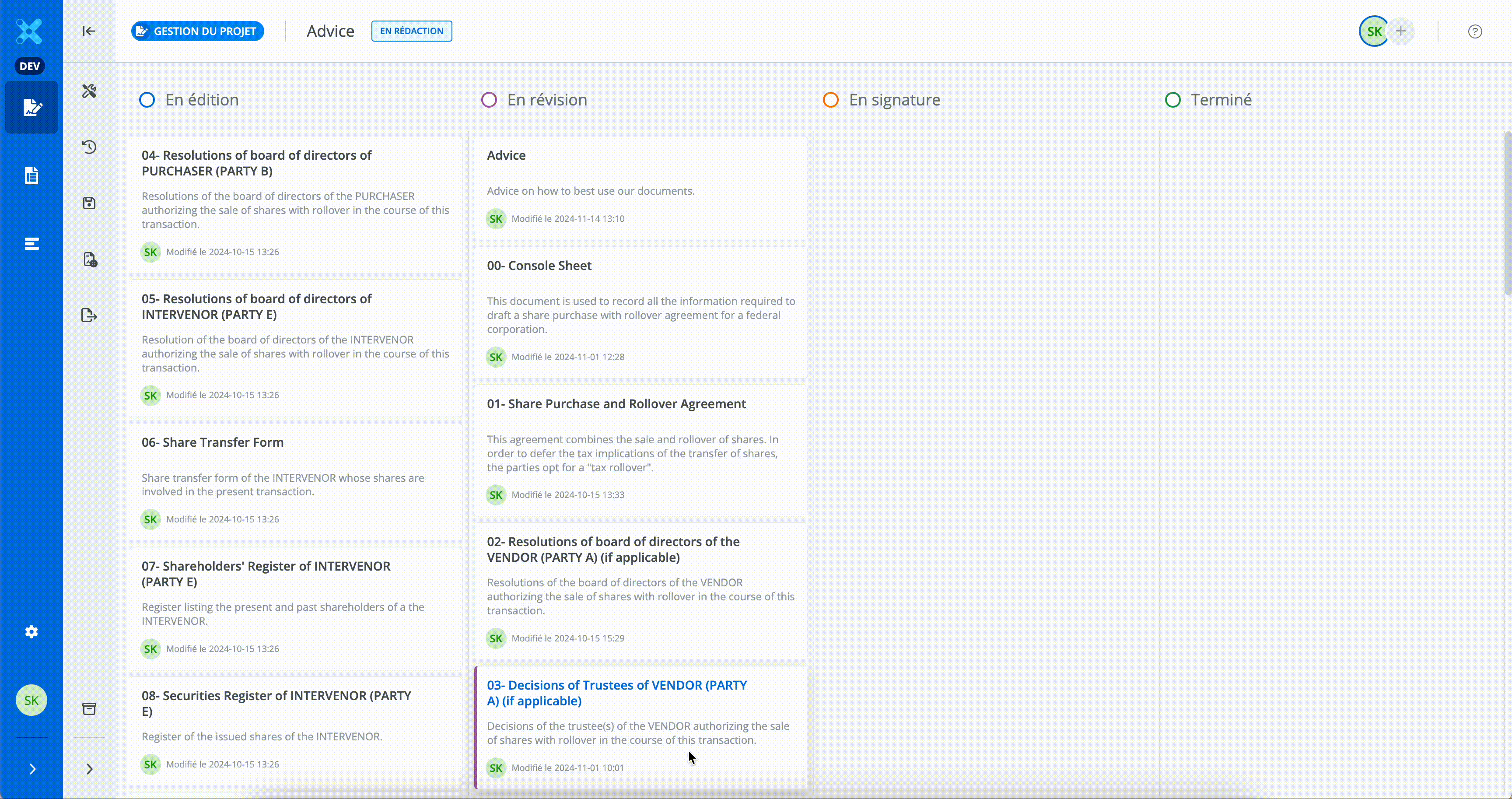
Lire l’extrait Changer le statut du document.
Tuile de document
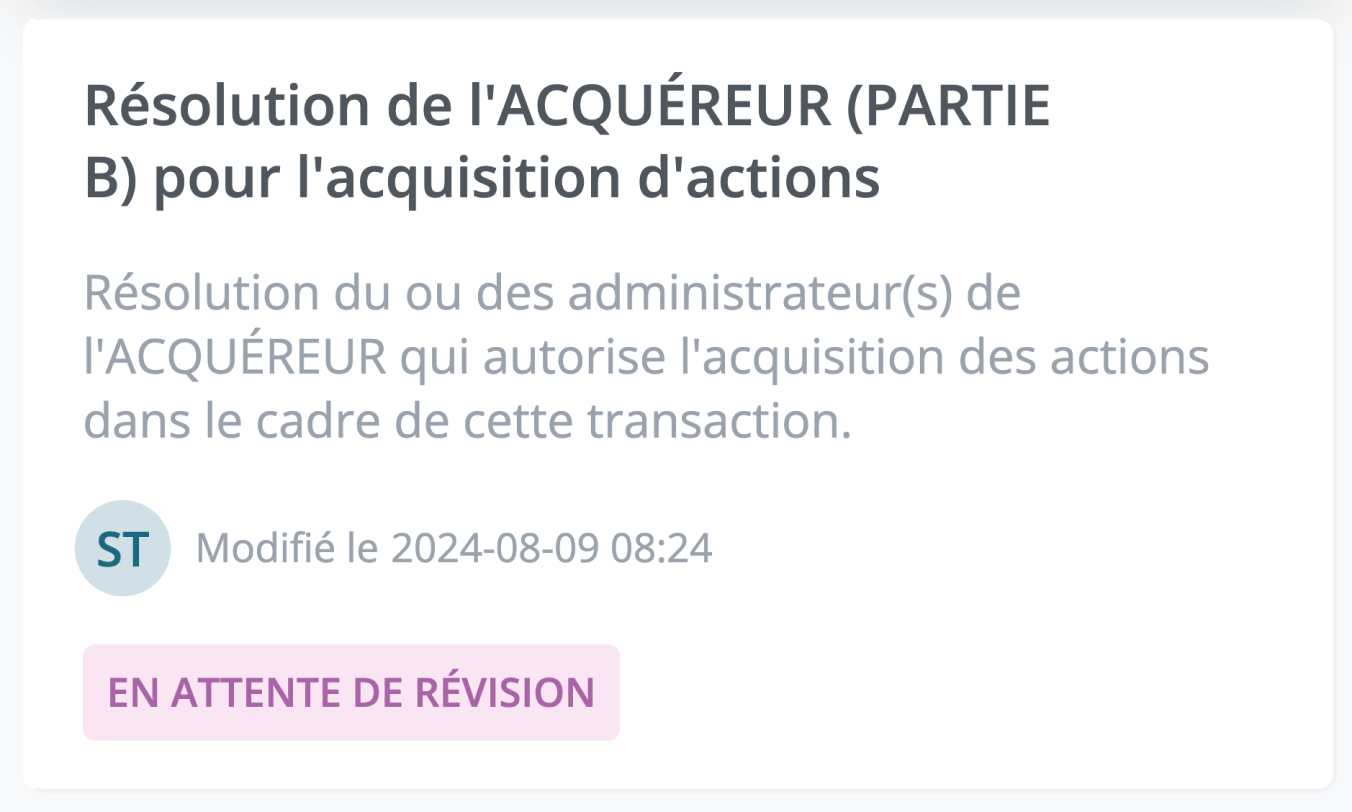
La tuile de document contient :
Le titre du document;
La description du document;
Le nom de la dernière personne qui a modifié le document;
La date et l’heure de la dernière modification;
La pastille En attente de révision quand un document est partagé pour révision.
Archiver ou restaurer un projet
Il est possible d’archiver ou de restaurer le projet. Ceci archive ou restaure tous les documents d’un projet.
Afin d’archiver un projet, cliquez sur le bouton Archiver dans le menu des fonctionnalités. Ensuite, confirmez l’archivage du projet dans le message de confirmation en cliquant sur le bouton Archiver.

L’archivage du projet est seulement disponible pour le créateur ou le responsable du projet.
Pour accéder aux projets archivés, il suffit de se rendre à la Liste des projets et d’activer le filtre Voir les projets archivés seulement dans le panneau des filtres de recherche. Pour restaurer un projet, cliquez sur un projet dans la liste des projets archivés et, ensuite, cliquez sur le bouton Restaurer dans le menu des fonctionnalités.
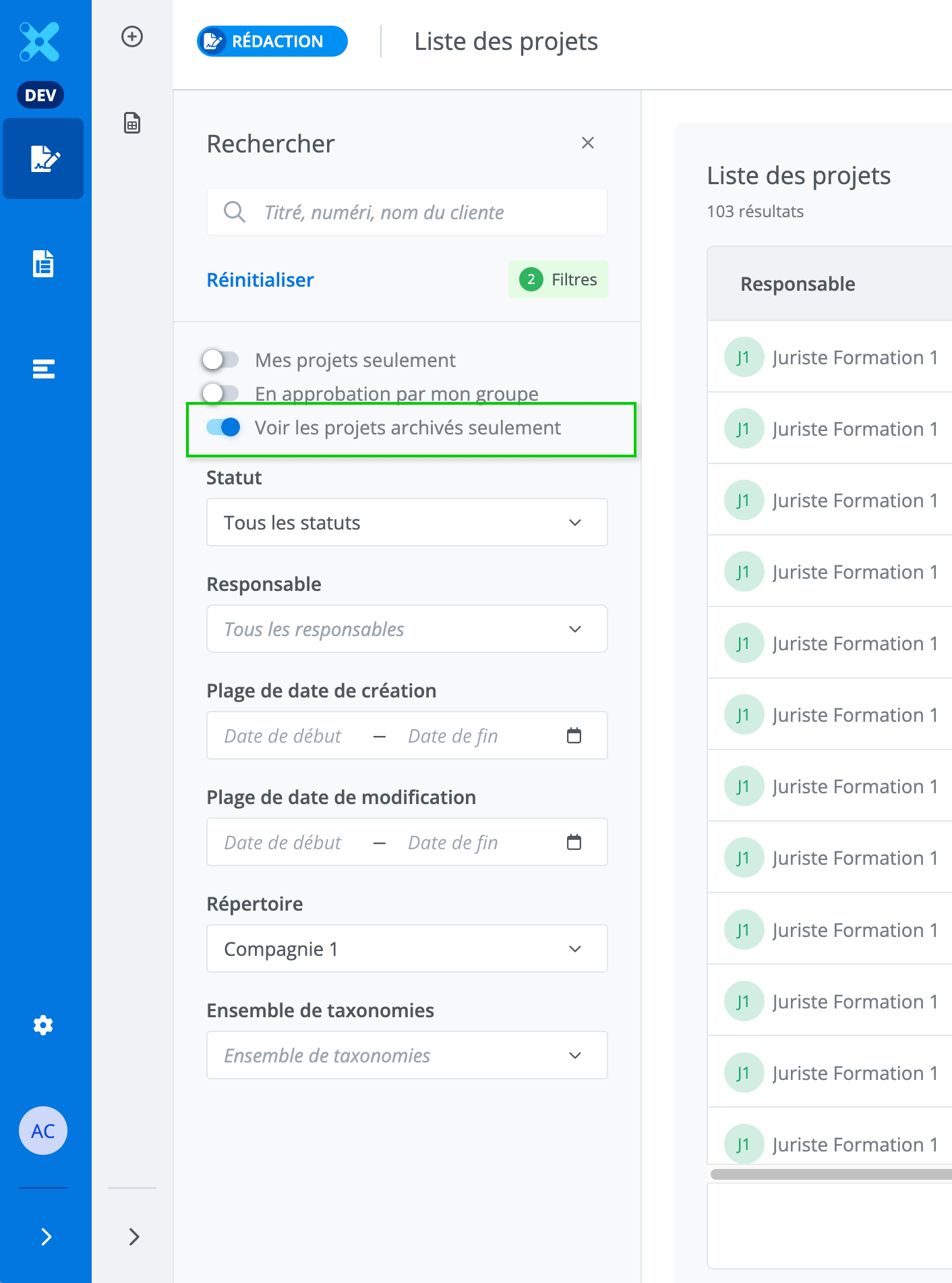
Naviguer vers un document
Cliquer sur le titre de la tuile pour naviguer vers la fenêtre de rédaction du document.
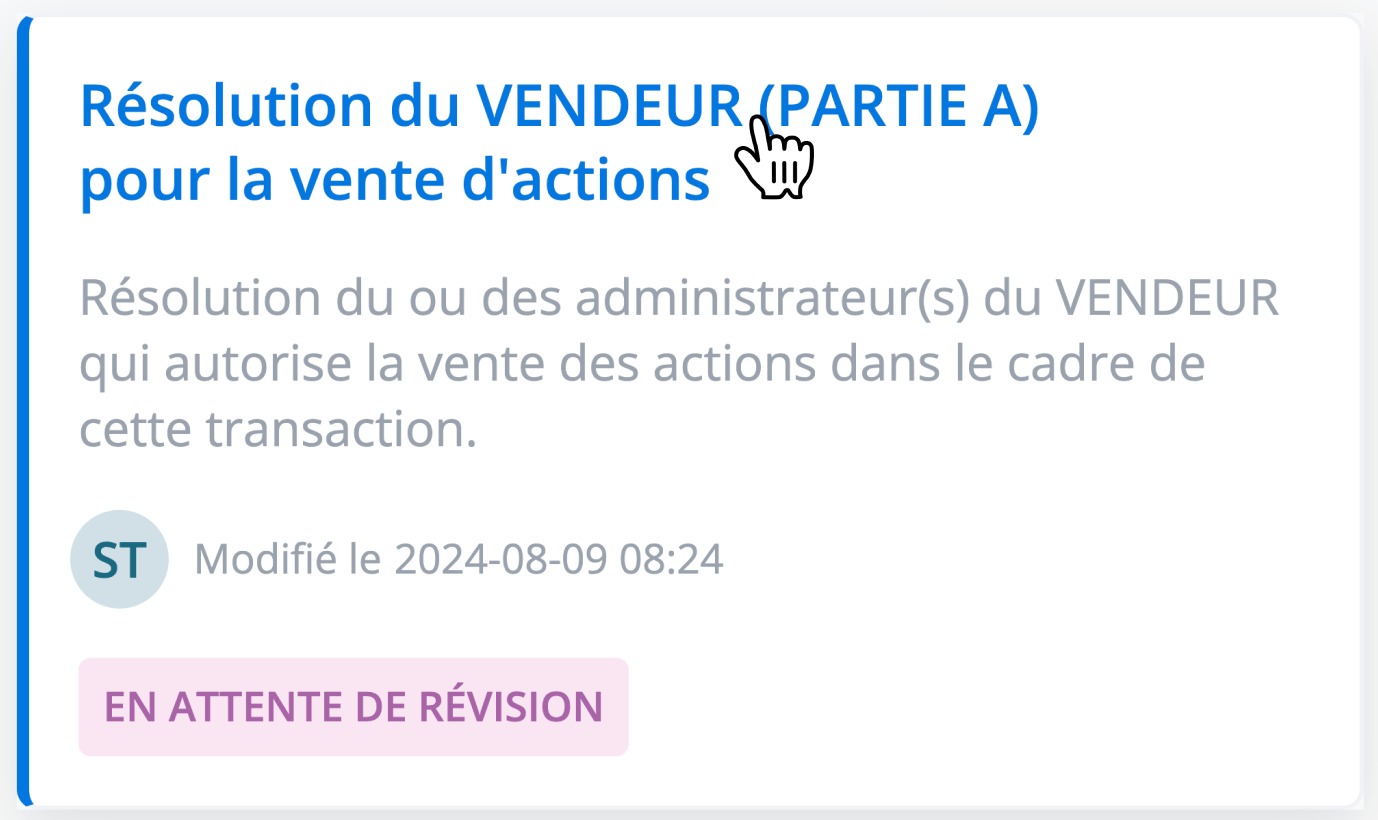
Changer le titre du document
Il est possible de changer le titre du document.
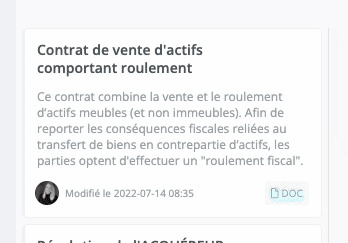
Cliquer sur Modifier le titre;
Écrire le nouveau titre;
Cliquer sur Enregistrer.
Note : Il est possible d’annuler les changements et de revenir en arrière en cliquant sur Annuler (le bouton X).
Changer le titre du document n’est pas disponible pour les documents en attente de révision.
Gestion des collaborateurs
Il est possible de voir, d’ajouter et de retirer les collaborateurs du projet.
Pour en savoir plus sur la gestion des collaborateurs :
Qui a accès à cette fonctionnalité?
![]() Profil programmeur modèle
Profil programmeur modèle
![]() Profil programmeur modèle - Personnalisé
Profil programmeur modèle - Personnalisé
![]() Profil rédacteur provenant du domaine juridique
Profil rédacteur provenant du domaine juridique
![]() Profil rédacteur provenant du domaine juridique - Personnalisé
Profil rédacteur provenant du domaine juridique - Personnalisé
![]() Profil rédacteur en entreprise
Profil rédacteur en entreprise
❌ Profil lecteur
